花飾り罫のパターンブラシの使い方/その4★初心者用

今回は 飾り罫の色を変える方法
彩kazari[飾り罫・花草木]は基本的には時短を考えて、その
まま使える様にカラーを吟味して色付けしています。
しかし、デザインによっては即していない等でカラー変更した
い時が あると思います。その場合の変更の仕方です。
18. 飾り罫にはそれぞれ番号がついています。その番号と
同じ番号で色配色にカスタムカラー登録しています。
以下番号の説明です。
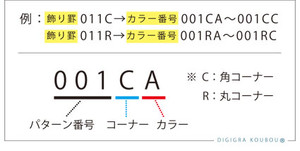
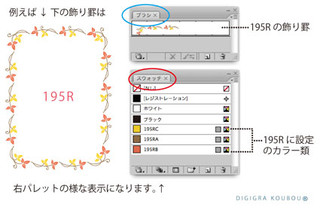
19. まず変更したい飾り罫をドキュメント上に表示させます。
スウォッチパレットには、このカスタムカラーが入って
います。変更したいカスタムカラーをダブルクリックする
とオプションBOXが開きます。
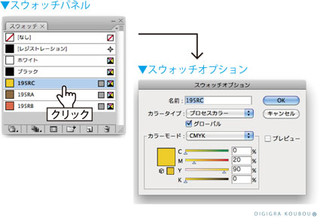
20. その中のカラーをスライドして色を変更します。
プレビューにチェックを入れて、ドキュメントの飾り罫の
調子みながら変更するとよいでしょう。
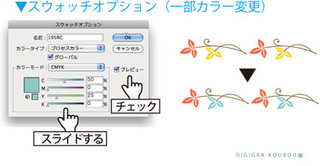
21. 色を変更した後は名称も変更してください。
そのままにしておきますと改めてドキュメントを開く時
色が元に戻る場合があります。
またスウォッチオプションの飾り罫の名称も変えておきます。
この場合、連動した同じ名前がよいでしょう。
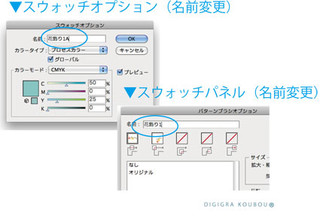
22. 異なる色で同じ飾り罫が欲しい場合は、色変更を別の
ドキュメント上で作業して名称変更後、元のドキュメント
にコピーします。
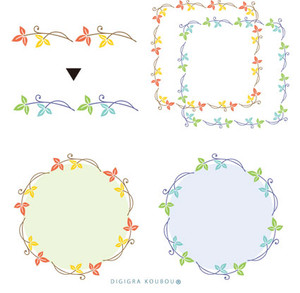
※角コーナーと丸コーナー飾り罫のカラーは、別々のカスタム
カラー登録に設定されています。単純な罫は使い分けできます。

今回は色変更による表示方法を説明しました
また 次回に!
花飾り罫関連の記事は
* * *

